如何在Microsoft Edge中安装Chrome扩展程序-4个步骤
在安装了新的基于Chromium的Edge浏览器之后,您可以从Microsoft Edge中的Chrome网上应用店安装您喜欢的Chrome扩展程序。
步骤1.打开新的Microsoft Edge浏览器,然后单击浏览器右上角的三点图标。单击扩展选项。
步骤2,在“扩展名”窗口中,您可以在左下方打开“允许来自其他商店的扩展名”选项。通过单击弹出窗口中的“允许”按钮来确认设置。
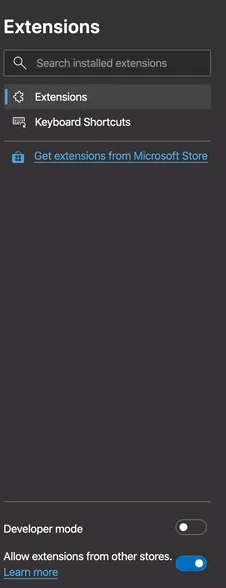
步骤3.接下来,您可以在Microsoft Edge浏览器中打开一个新标签,然后打开Chrome Web Store页面。在Chrome网上应用店中搜索目标Chrome扩展程序,然后点击添加到Chrome按钮。
步骤4.在询问您是否要将扩展程序添加到Microsoft Edge的弹出对话框中,可以单击“添加扩展程序”按钮立即将Chrome扩展程序安装在Edge中。安装扩展程序后,您可以在Microsoft Edge浏览器的地址栏右侧找到它。
提示:由于未测试为Edge安装的Chrome扩展程序,因此使用它们时可能会遇到问题。如果您发现扩展程序无法正常运行,还可以选择再次在Edge中打开“扩展程序”窗口,以删除所有已安装的Chrome扩展程序。
最佳Chrome扩展程序列表
你们中的许多人可能在Google Chrome浏览器中添加了一些扩展程序。以下列出了一些适用于Chrome浏览器的常用扩展程序。如果愿意,可以在Chrome网上应用店中找到它们进行安装。
LastPass:将所有密码存储在适当的位置并自动登录帐户。
AdBlocker:阻止Chrome中的广告。
Great Suspender:未使用的“挂起”选项卡可释放RAM并提高计算机性能。
速度测试:在流式传输或下载视频之前,请检查Internet连接速度。
语法或Microsoft编辑器:在Chrome中检查网络上的语法和拼写。
Microsoft Edge最佳扩展的列表
一些有用的Microsoft Edge扩展包括:LastPass,OneNote Clipper,Office Online,Microsoft Translator等。您可以在Microsoft Edge扩展存储中搜索喜欢的扩展以进行安装。




